Photoshop合成山谷中爬滿藤蔓的瓶子
文章來源于 站酷,感謝作者 玩皮兔翻譯 給我們帶來經精彩的文章!教程源文件和素材:山谷中創意的瓶子合成PS教程素材
先看看效果圖:

I 怎樣創建有天有山的基礎背景
Step 1
新建一個大小為2000*2000像素的文檔。按鍵G激活漸變工具,選擇徑向漸變。將前景色設置為#f5e0a3,后景色設置為#8acded。利用徑向漸變填充畫布,即按住并按照紅色箭頭所示的方向拖動漸變工具:
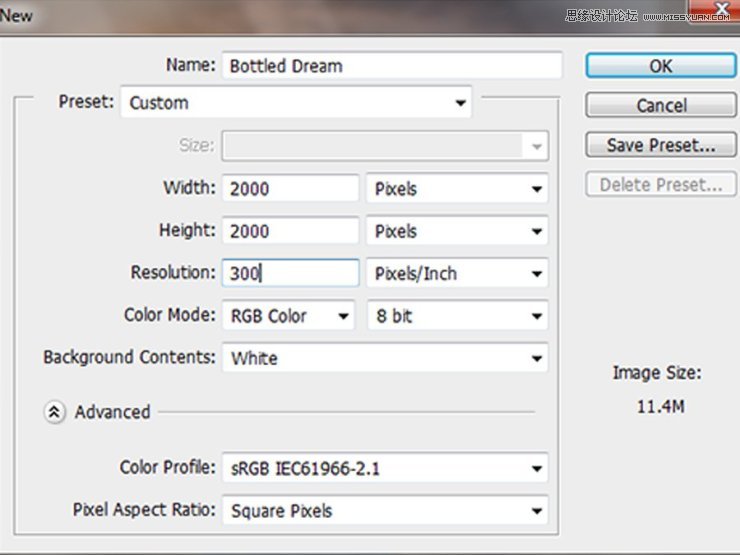
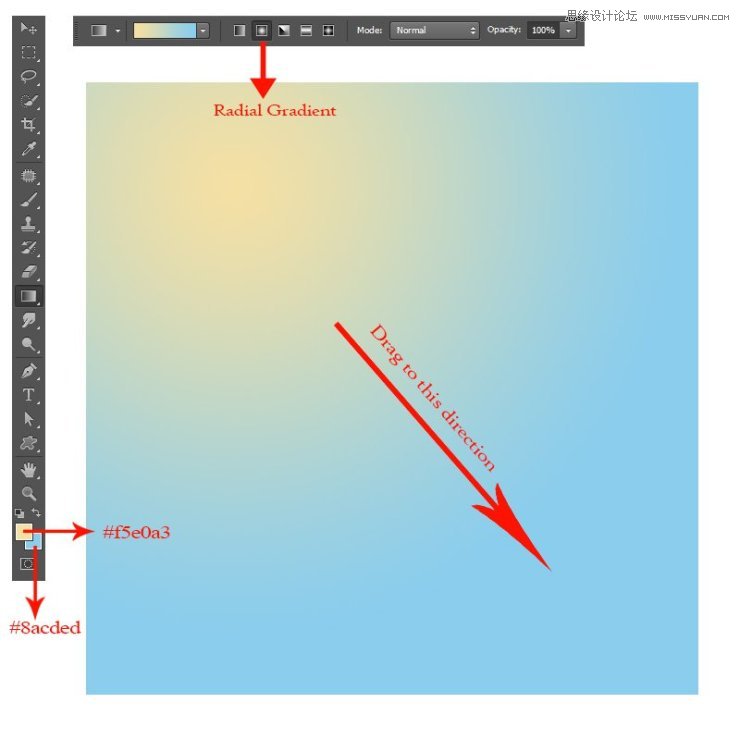
Step 2
現在就要用的一系列天空的圖片了。打開圖片天空1,利用矩形選框工具(M),選擇如下所示部分。復制(C)并粘貼(V)于主畫布的漸變圖層上方:
然后,為了讓天空顯得亮一些,我們將會使用偏藍的色調。點擊 圖層→新建調整圖層→色階,并勾選使用前一圖層創建剪貼蒙版,并如下圖所示設置綠色和藍色通道的值:
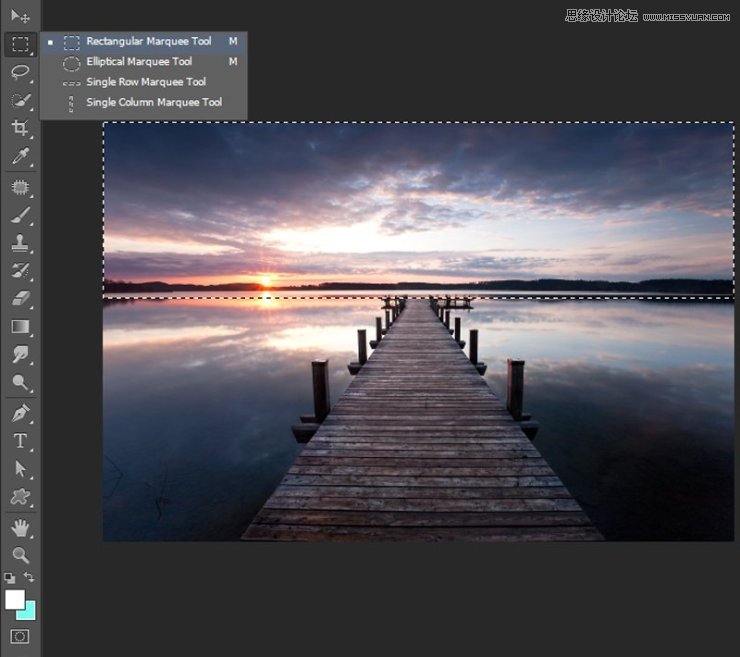
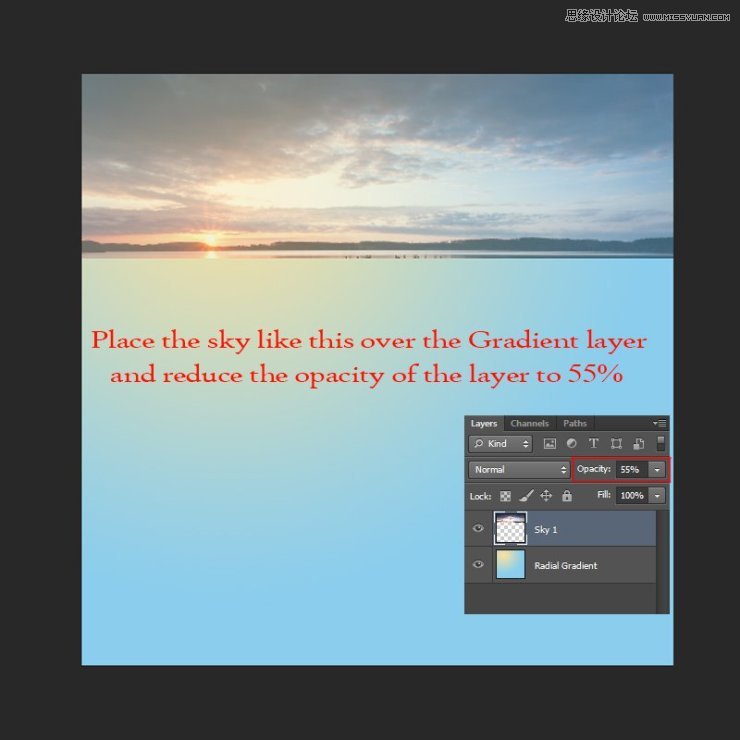
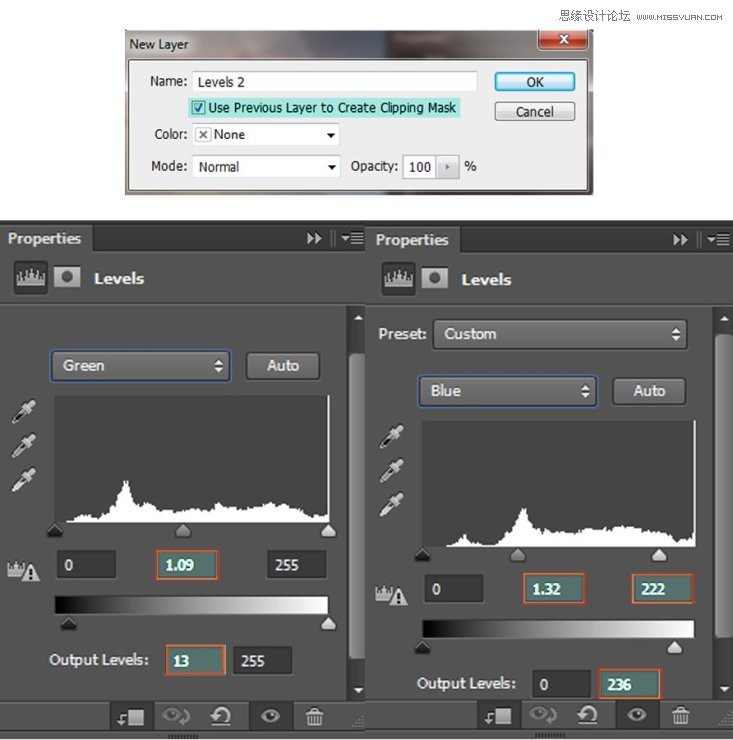
Step 3
接下來,應用曲線調整圖層來進一步增加天空的亮度。點擊 圖層→新建調整圖層→曲線,這一次并不勾選 使用前一圖層創建剪貼蒙版,并將相關值設置為下圖所示的樣子:
打開圖片天空2,利用矩形選框工具(M)選取如圖所示的部分,粘貼(V)到天空1之上。然后,將混合模式設置為顏色加深,不透明度設置為35%:
之后,在這兩個圖層之上,應用一個色彩平衡調整圖層。取消勾選保留明度,然后將此圖層的混合模式設置為明度。
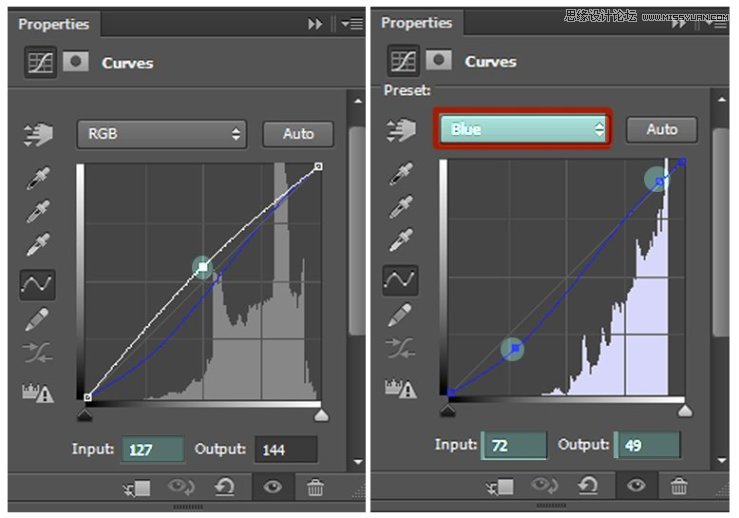
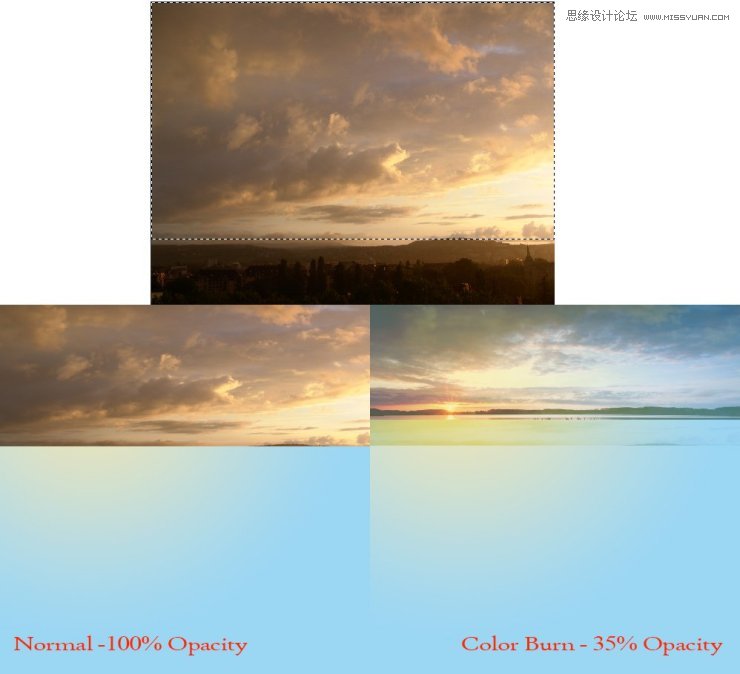
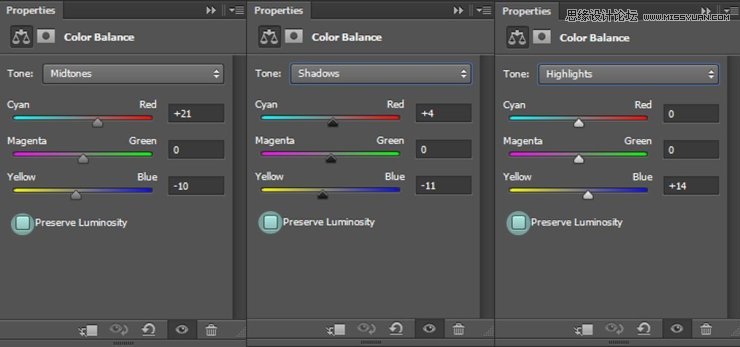
Step 4
打開圖片山1,同樣復制(C)、粘貼(V)在天空背景之上。
應用自由變換工具(Cnd/Ctrl+T)調節大小,水平翻轉,并令其融合于背景中。接著添加一個圖層蒙版,使用不透明度為30-40%的不透明度較低的畫筆來遮住天空的部分,具體如下圖所示:
添加一個色階調整圖層,還是要勾選使用前一圖層建立剪切蒙版。
點擊 圖層→新建調整圖層→色階,并如下圖所示設置各項值:
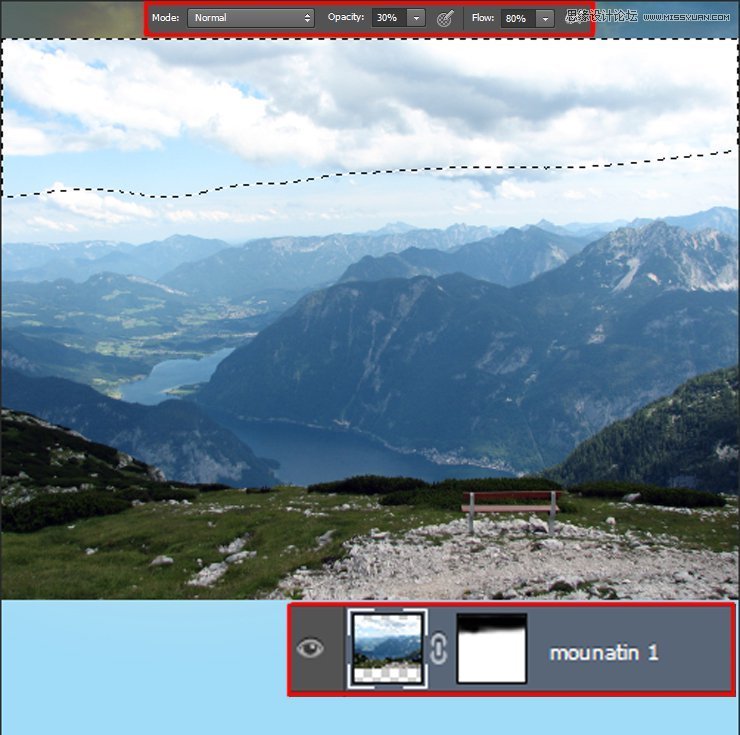
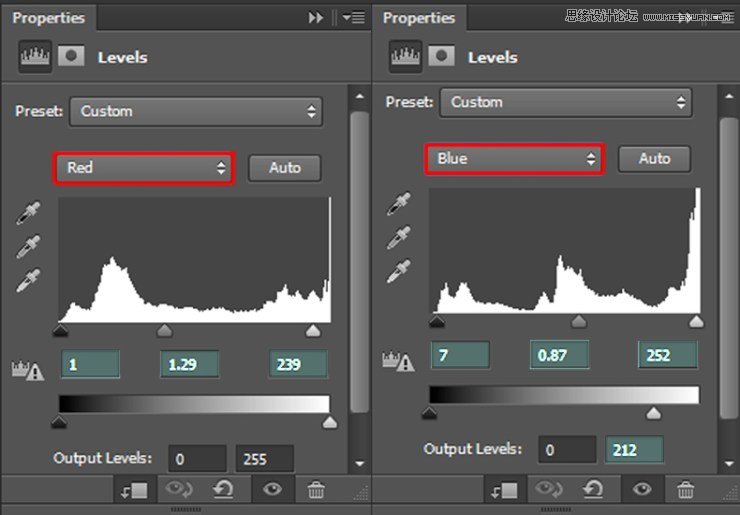
Step 5
現在打開圖片山2,同樣復制粘貼于主畫布的最頂層。使用自由變換工具(Cmd/Ctrl+T),根據主要場景調節其大小。
添加一個圖層蒙版,使用不透明度為40-45%的軟刷,遮蓋住如圖所示的區域:
添加一個色階調整圖層,勾選使用前一圖層創建剪貼蒙版,增加背景上山的亮度,調整顏色。具體設置值如下:
再一次添加一個曲線調整圖層,同樣勾選使用前一圖層創建剪貼蒙版,進一步增強整個場景的亮度。
最后,應用色相/飽和度調整圖層,淡化山的存在感,使之融合于背景中:
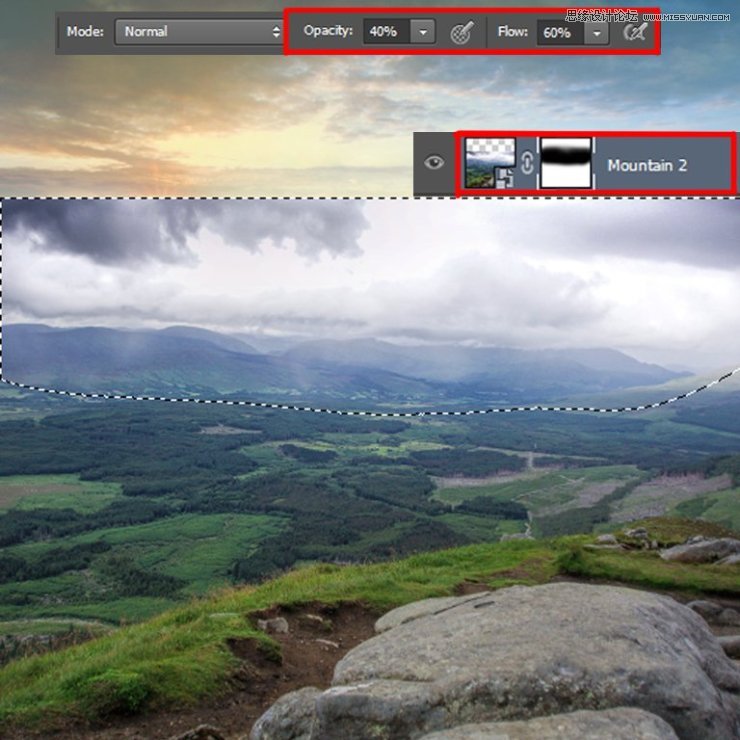
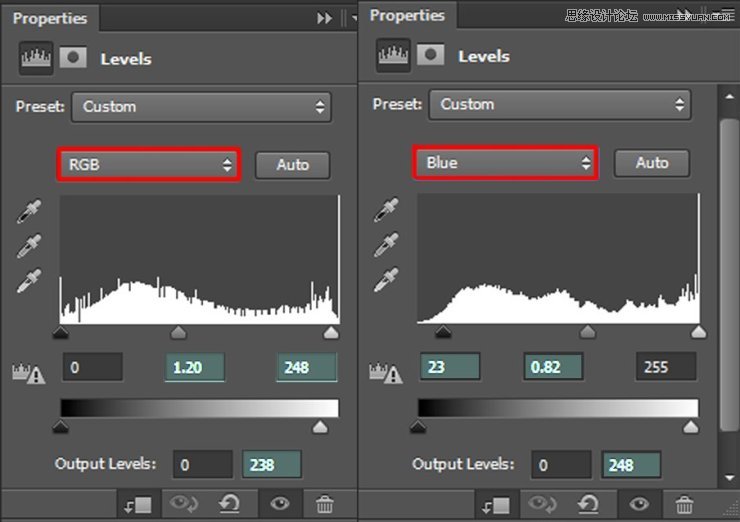
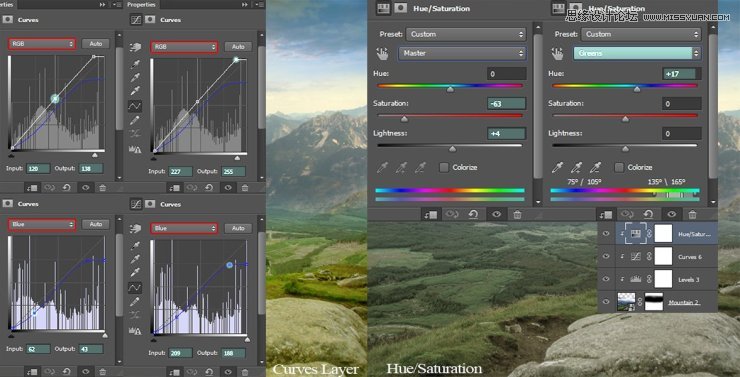
 愛你不要你
愛你不要你
-
 Photoshop合成海邊海龜和被掀起的海浪場景2021-03-08
Photoshop合成海邊海龜和被掀起的海浪場景2021-03-08
-
 Photoshop創意合成森林中的新娘和鳥籠2021-02-23
Photoshop創意合成森林中的新娘和鳥籠2021-02-23
-
 Photoshop合成森林中馬燈下的小動物2020-04-01
Photoshop合成森林中馬燈下的小動物2020-04-01
-
 Photoshop合成夢幻仙境場景的精靈仙子2020-03-27
Photoshop合成夢幻仙境場景的精靈仙子2020-03-27
-
 Photoshop合成創意頭像長出花朵效果2020-03-26
Photoshop合成創意頭像長出花朵效果2020-03-26
-
 Photoshop合成被蝴蝶和星光打散的頭像2020-03-26
Photoshop合成被蝴蝶和星光打散的頭像2020-03-26
-
 Photoshop合成創意的美女和野獸場景2020-03-20
Photoshop合成創意的美女和野獸場景2020-03-20
-
 Photoshop合成創意的烏龜背著城堡效果圖2020-03-20
Photoshop合成創意的烏龜背著城堡效果圖2020-03-20
-
 Photoshop合成房間里撫摸恐龍頭的小男孩2020-03-20
Photoshop合成房間里撫摸恐龍頭的小男孩2020-03-20
-
 Photoshop快速給建筑照片添加傍晚效果2020-03-19
Photoshop快速給建筑照片添加傍晚效果2020-03-19
-
 Photoshop創意合成森林中的新娘和鳥籠2021-02-23
Photoshop創意合成森林中的新娘和鳥籠2021-02-23
-
 Photoshop合成魔幻主題的發光山羊2021-03-04
Photoshop合成魔幻主題的發光山羊2021-03-04
-
 Photoshop合成海邊海龜和被掀起的海浪場景2021-03-08
Photoshop合成海邊海龜和被掀起的海浪場景2021-03-08
-
 Photoshop創意合成蘋果身體的易拉罐2021-03-10
Photoshop創意合成蘋果身體的易拉罐2021-03-10
-
 Photoshop合成閃電下的超級跑車2021-03-04
Photoshop合成閃電下的超級跑車2021-03-04
-
 Photoshop創意合成在腳底下魔法師2021-03-08
Photoshop創意合成在腳底下魔法師2021-03-08
-
 Photoshop創意合成被熱氣球帶飛的鯨魚2021-03-16
Photoshop創意合成被熱氣球帶飛的鯨魚2021-03-16
-
 Photoshop創意合成被熱氣球帶飛的鯨魚
相關文章672021-03-16
Photoshop創意合成被熱氣球帶飛的鯨魚
相關文章672021-03-16
-
 Photoshop創意合成蘋果身體的易拉罐
相關文章2362021-03-10
Photoshop創意合成蘋果身體的易拉罐
相關文章2362021-03-10
-
 Photoshop創意合成在腳底下魔法師
相關文章1422021-03-08
Photoshop創意合成在腳底下魔法師
相關文章1422021-03-08
-
 Photoshop合成海邊海龜和被掀起的海浪場景
相關文章2562021-03-08
Photoshop合成海邊海龜和被掀起的海浪場景
相關文章2562021-03-08
-
 Photoshop合成魔幻主題的發光山羊
相關文章2882021-03-04
Photoshop合成魔幻主題的發光山羊
相關文章2882021-03-04
-
 Photoshop合成閃電下的超級跑車
相關文章1882021-03-04
Photoshop合成閃電下的超級跑車
相關文章1882021-03-04
-
 Photoshop創意合成森林中的新娘和鳥籠
相關文章2982021-02-23
Photoshop創意合成森林中的新娘和鳥籠
相關文章2982021-02-23
-
 Photoshop創意的合成貓咪頭像的貓頭鷹
相關文章9822020-10-10
Photoshop創意的合成貓咪頭像的貓頭鷹
相關文章9822020-10-10
